如何在Mac电脑上安装Windows系统?
发布时间:2025-06-29 编辑:游乐网
想在mac上用windows,首先要确认设备支持情况并选择合适的安装方式。对于intel芯片的mac,可通过boot camp助理制作启动盘并分区安装,流程包括下载iso、格式化u盘、分配空间、重启安装及安装驱动;对于m1/m2芯片的mac,则需使用parallels desktop等虚拟机软件新建虚拟机并导入iso进行安装,无需重启即可运行windows应用;安装后需注意更新驱动、管理磁盘、保持系统更新,并可通过共享文件夹实现双系统数据交换,若仅需个别软件,也可优先考虑macos替代方案或web版。

想在Mac上用Windows?其实不难,只要准备好工具和步骤,基本都能顺利搞定。
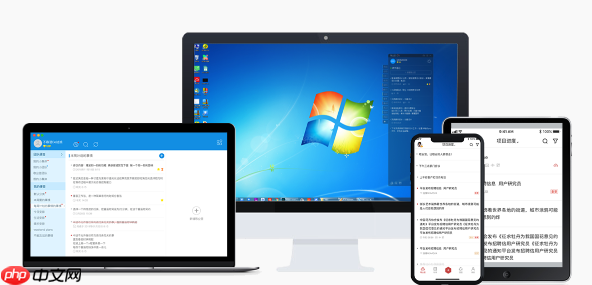 你需要准备什么?
你需要准备什么?首先得确认你的Mac支持安装Windows。大多数带Intel芯片的Mac和M1/M2等Apple Silicon芯片的Mac都可以装,不过方式略有不同。接着你要准备以下几样东西:
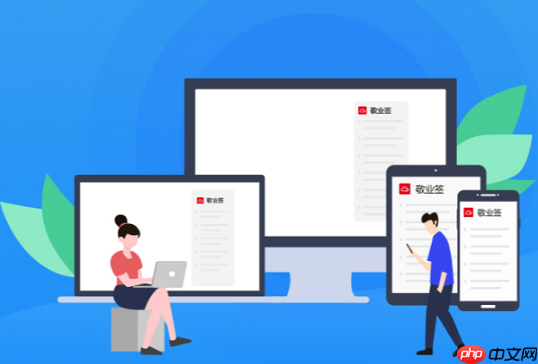 Windows ISO镜像文件(推荐从微软正式下载)至少8GB以上的U盘(用于制作启动盘)Boot Camp助理(适用于Intel Mac)或Parallels Desktop等虚拟机软件(适用于Apple Silicon)
Windows ISO镜像文件(推荐从微软正式下载)至少8GB以上的U盘(用于制作启动盘)Boot Camp助理(适用于Intel Mac)或Parallels Desktop等虚拟机软件(适用于Apple Silicon)如果你是用M1或更新的芯片,苹果最新的Boot Camp就不支持了,这时候可以考虑用虚拟机的方式安装。
使用Boot Camp安装(适用于Intel芯片Mac)这是最直接的方法,适合想要双系统、原生运行Windows的用户。

打开“应用程序 > 实用工具”里的Boot Camp助理,它会帮你完成分区、复制安装文件和重启引导等操作。大致流程如下:
插入U盘并格式化为MS-DOS(FAT)下载好Windows ISO后,在Boot Camp中指定分配磁盘空间(建议至少50GB)开始安装,重启后进入Windows设置注意:安装完成后,Boot Camp还会自动安装驱动,这样你的触控板、Wi-Fi、显卡等功能才能正常工作。
使用虚拟机安装(适合M1/M2芯片Mac)对于Apple Silicon系列芯片的Mac来说,虚拟机是最主流的选择。Parallels Desktop是个不错的选择,它对ARM架构的支持很好,而且使用起来比较方便。
安装Parallels Desktop新建虚拟机,选择Windows ISO按照提示分配内存、硬盘空间等资源启动虚拟机开始安装Windows这种方式不需要重启,可以直接在macOS里运行Windows应用,适合日常办公和轻度游戏需求。
安装后的注意事项不管你是用哪种方式安装的Windows,有些细节别忽略:
驱动问题:Boot Camp方式安装后记得运行驱动程序安装器;虚拟机一般会自动适配系统更新:尤其是安全补丁和硬件驱动要保持最新磁盘管理:定期清理空间,避免C盘爆满影响性能文件互通:可以通过共享文件夹或云服务实现两个系统之间的数据交换另外,如果你只是偶尔需要某个Windows软件,也可以看看有没有替代的macOS版本或者Web版,不一定非得装Windows。
基本上就这些,操作不算复杂但容易忽略细节。
相关阅读
MORE
+- 夸克浏览器无响应如何修复 浏览器无响应的解决技巧 06-29 安装Windows系统时如何设置双硬盘? 06-29
- Windows系统重装后数据如何恢复? 06-29 iOS系统升级卡在恢复模式怎么办? 06-29
- 安装Windows系统时蓝屏如何解决? 06-29 如何在Mac电脑上安装Windows系统? 06-29
- iPhone升级iOS系统后如何恢复数据? 06-29 C盘垃圾文件怎么删除_C盘垃圾文件怎么删除干净 06-29
- 哪里可以下载百度卫士 06-29 diskgenius如何合并空闲空间到现有分区 06-29
- 如何在电脑上使用语音输入 语音转文字操作指南 06-29 如何在电脑上使用双系统 多系统安装与切换指南 06-29
- 如何在电脑上调整任务管理器 进程管理优化设置 06-29 win11系统提示"无法连接到系统服务" 服务管理器启动失败的修复 06-29
- USB设备无法识别怎么解决 修复USB连接问题方法 06-29 jpg图片怎么查看_jpg图片如何查看 06-29
- win10电脑无法播放视频文件_win10视频解码问题的修复技巧 06-29 电脑出现奇怪弹窗怎么关闭 拦截恶意弹窗教程 06-29




































 湘公网安备
43070202000716号
湘公网安备
43070202000716号